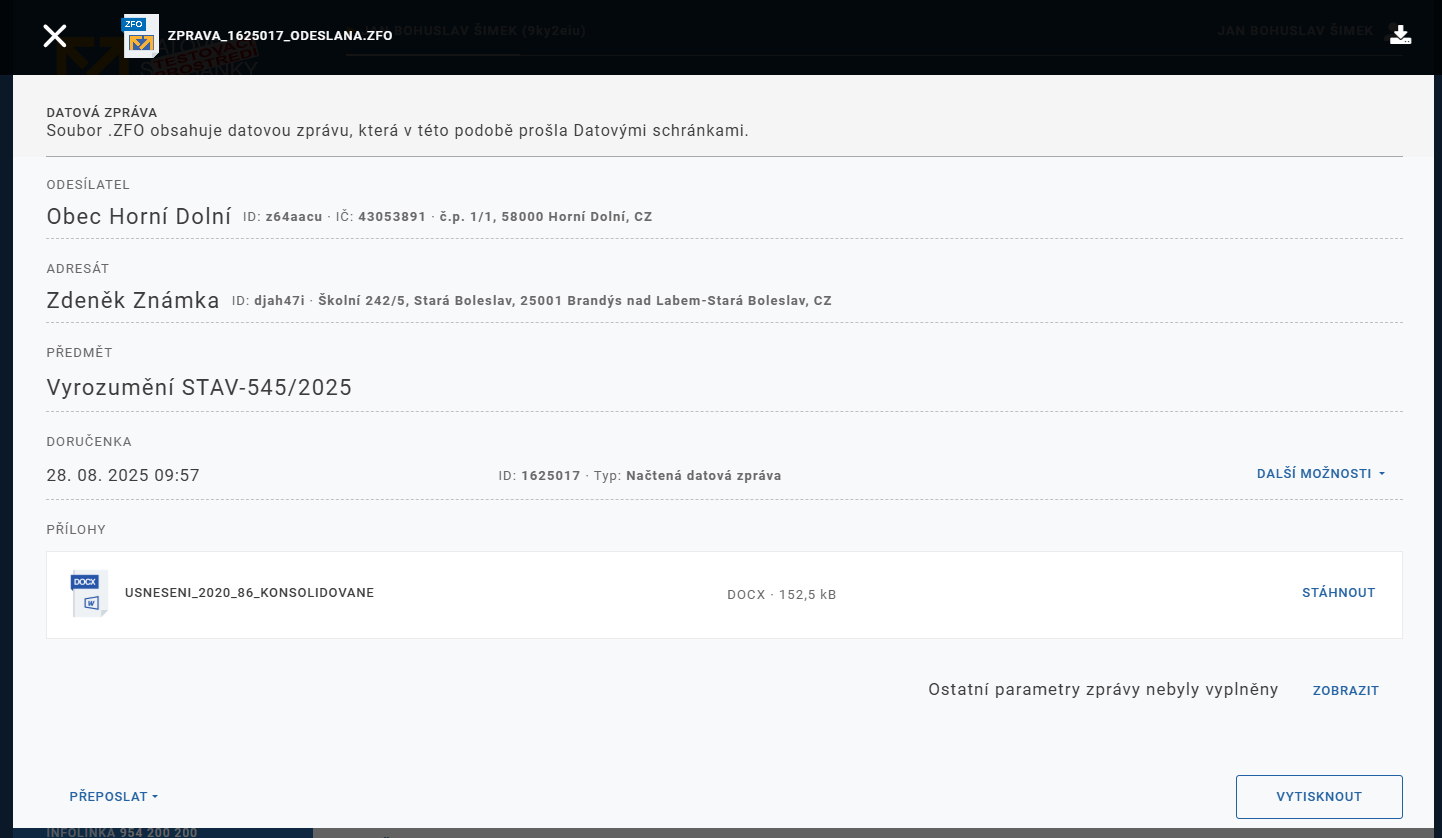Nápověda
předešlá kapitolana rozcestníknásledující kapitola
Přílohy doručené datové zprávy
Tato sekce se nezobrazí, pokud přihlášený uživatel nemá oprávnění Číst přijaté zprávy (resp. Číst přijaté zprávy do vlastních rukou).
Seznam souborů v příloze
Seznam souborů tvořících přílohu datové zprávy je vypsán v DETAILU ZPRÁVY v sekci Přílohy.

Pokud se příloha skládá z více souborů, lze s nimi manipulovat buď jednotlivě, nebo stáhnout celou přílohu na lokální disk v jediné operaci.
Uložení nebo otevření souboru z přílohy
Položka s názvem souboru je aktivním odkazem, který po kliknutí myší otevře náhled souboru (platí pro nejčastější formáty jako PDF, HTML, ZFO, JPG a PNG).
Odkaz Stáhnout zajistí stažení souboru do počítače či mobilu pro další manipulace (např. tisk)
Uložení souboru do Úložiště
Další možnost uložení souboru nabízí Úložiště – prostor u vaší schránky pro dočasné uložení těch souborů, se kterými hodláte v nejbližší době více manipulovat.
Soubor do Úložiště vložíte kliknutím na odkaz Více > Uložit do Úložiště. Bližší informace o Úložišti najdete v kapitole Úložiště souborů.
Odeslání souboru ke konverzi do listinné podoby
Komunikace přes datové schránky probíhá v plně elektronické a elektronicky zabezpečené formě, kde doručené materiály mají stejnou platnost, jako by šlo o materiály listinné – vyhotovené a doručené na papíře.
Přesto je možné pro speciální případy jednotlivé přílohy datové zprávy konvertovat z elektronické podoby do plnohodnotné podoby listinné. Autorizovanou konverzi souboru z přílohy (pozor – týká se pouze souborů ve formátu PDF) do listinné podoby zajistí kontaktní místa Czech POINT.
Konvertovaný dokument musí být ve formátu PDF a opatřen platným elektronickým podpisem. V opačném případě se ke konverzi neodešle nebo se vrátí chybový stav s popisem.
Postup je následující:
- V položce souboru v sekci Přílohy klepněte myší na odkaz Zkonvertovat.
- Otevře se okno, ze kterého lze soubor odeslat ke konverzi do listinné podoby na Czech POINT. Klepněte zde na tlačítko Odeslat ke konverzi.
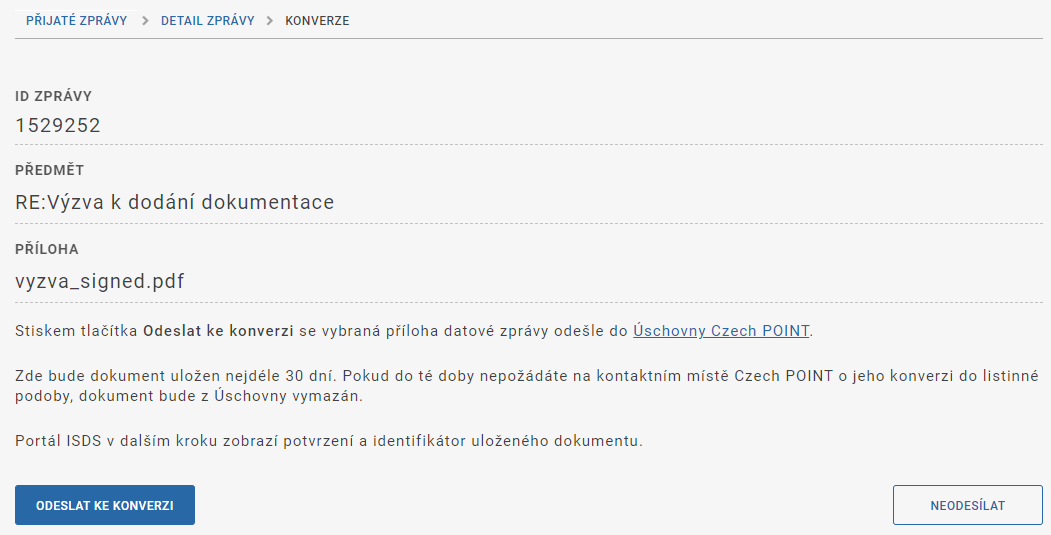
- Po odeslání ke konverzi se zobrazí tzv. konverzní lístek. Klepněte na odkaz Vytisknout v pravém dolním rohu okna (nemusí být nabízeno na mobilních zařízeních). Nemáte-li po ruce tiskárnu, můžete si jej uložit ve formátu PDF a vytisknout později – klepněte na odkaz Uložit.
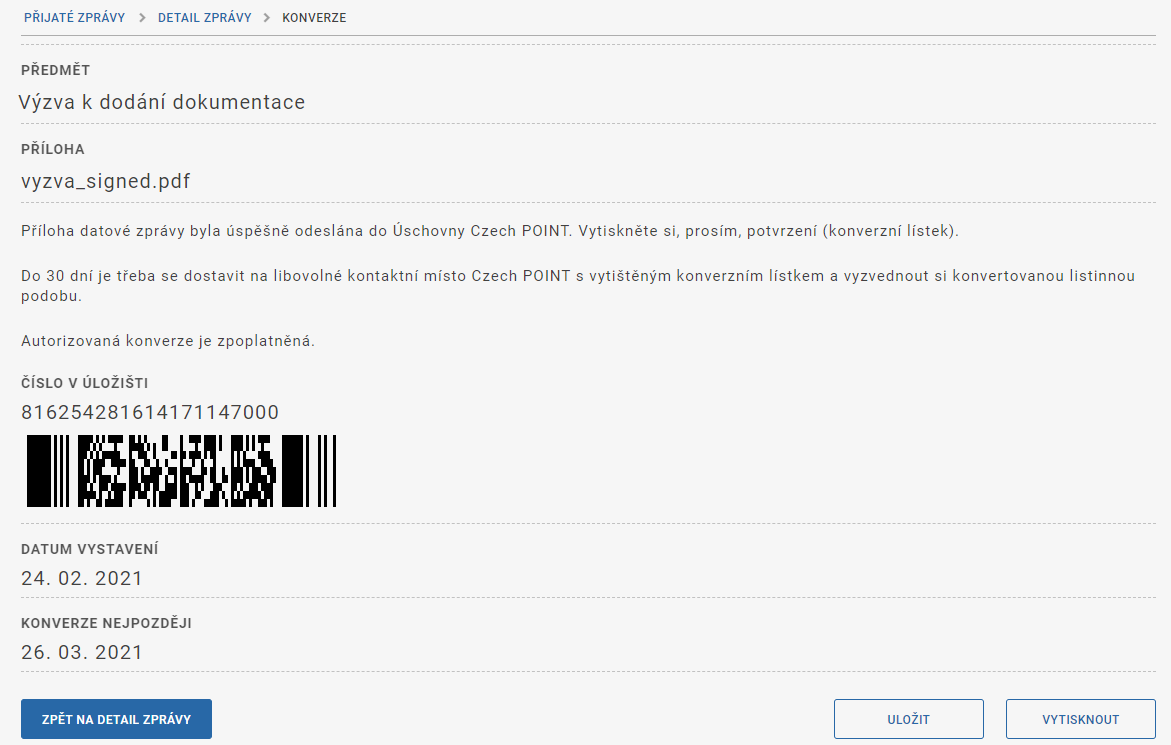
- Konverzní lístek se zobrazí v podobě vhodné pro tisk – zvolte výstupní zařízení (tiskárnu) a vytiskněte jej.
- Pak okno s tiskovou předlohou konverzního lístku klepnutím na tlačítko Zpět na detail zprávy zavřete – vrátíte se do okna se zobrazeným detailem zprávy.
S vytištěným konverzním lístkem se pak dostavte na pracoviště Czech POINT, kde Vám bude vytištěna listinná podoba daného dokumentu a úředně ověřena její pravost.
Pokud příloha je v takové podobě, že jí nelze zkonvertovat, místo konverzního lístku se vypíše chybová zpráva popisující důvod, proč byla konverze odmítnuta (např. že PDF soubor není podepsaný nebo je staré verze apod.).
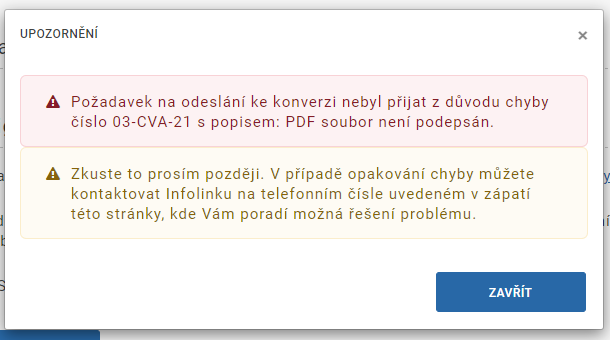
Stažení všech příloh najednou
Pokud příloha datové zprávy obsahuje několik souborů, je možné tyto soubory stáhnout v jediné operaci.
Soubory budou vloženy do společného archivního souboru ve formátu ZIP a uloženy na disk podle Vašich dispozic. Z archivu ve formátu ZIP lze pak jednotlivé soubory kdykoliv snadno extrahovat.
Požadavek na stažení přílohy jako celku vznesete klepnutím na tlačítko Další možnosti v pravém dolním rohu okna s detailem datové zprávy a dále pak spuštěním příkazu Stáhnout všechny přílohy v zip archivu.
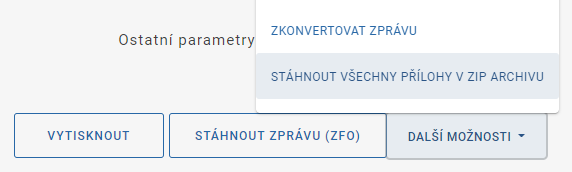
Klepnutím na odkaz se otevře dialog pro potvrzení uložení souborů z přílohy do archivního souboru. Otevřením takto uloženého archívního souboru získáte přístup k jednotlivým souborům přílohy.
Náhled přílohy
Nejčastěji posílané formáty příloh datových zpráv je možno otevřít přímo v prostředí klientského portálu, bez nutnosti přílohu stáhnout na disk a otevírat je mimo ISDS. Týká se to následujících formátů: PDF, HTML (pouze v systémových zprávách), JPG, PNG a ZFO formátu pro uložené datové zprávy a doručeny (tj. podepsané XML). Pro běžné uživatele portálu toto pokrývá více než 90% souborů dodaných do jeho schránky.
Náhled se otevře kliknutím na název přílohy v detailu zprávy. Soubor, pro který ISDS nenabízí náhled, je bez odkazu.
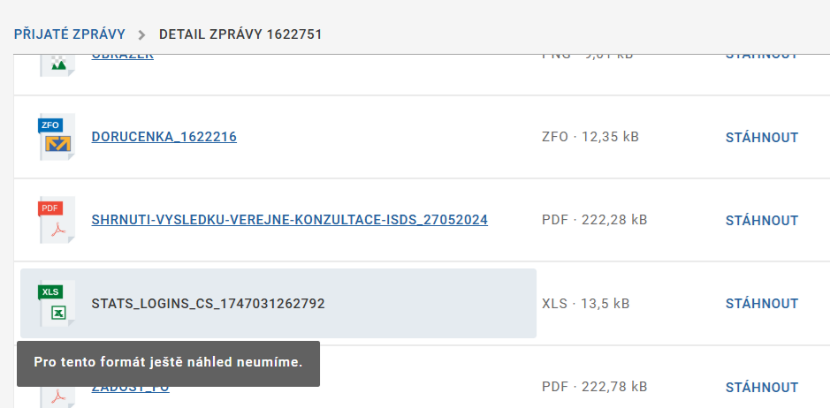
Nejčastěji se používá náhled PDF souborů. Pro něj platí:
Náhled se zobrazí v desktopovém pohledu jako překryvná vrstva; u tabletového a mobilního řezu spíše jako samostatná obrazovka. V horní liště budou informační a ovládací prvky:
- Ikona pro zavření náhledu (X) – též klávesa Esc
- Ikona typu dokumentu
- Název dokumentu
- Aktuální číslo stránky a počet stran
- Nástroje pro zvětšení (+ / - / výběr číselných hodnot)
- Nástroj pro otočení stránky o 90°
- Informace o tom, že jde o náhled, který nemusí být přesný.
- Ikona pro stažení souboru.
- Mezi ovládacími prvky není tisk nahlíženého dokumentu.
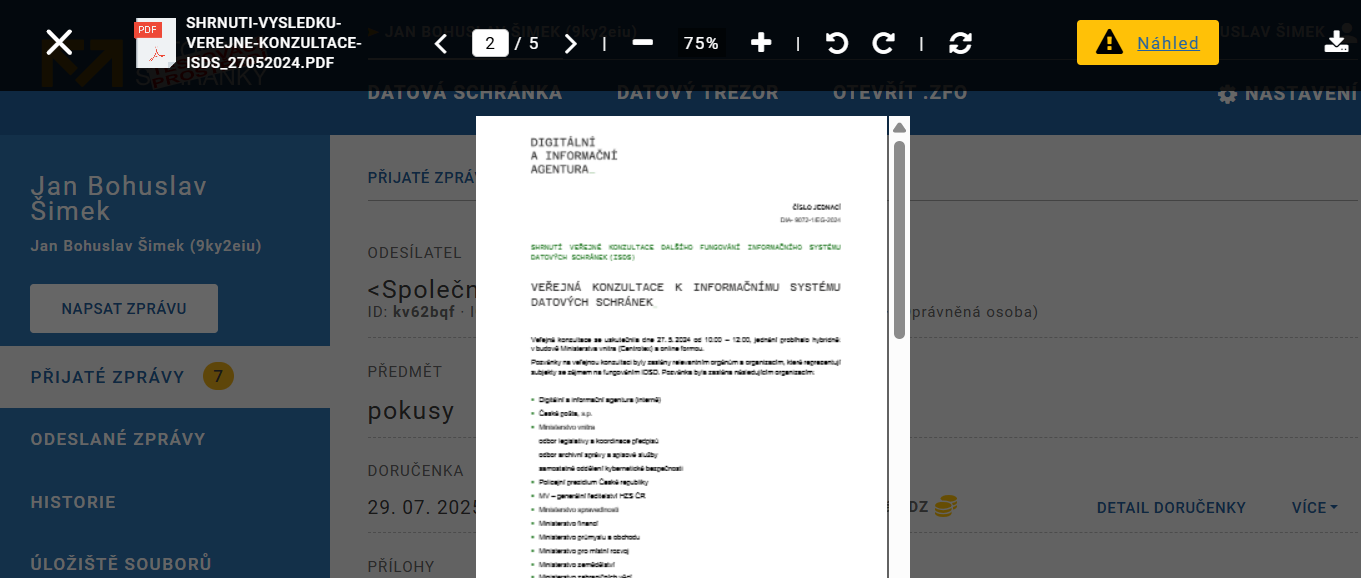
Ostatní formáty mají ovládacích prvků méně.
Upozornění k PDF formátu:
Jedná se o informativní náhled dokumentu. Byť se snažíme, aby byl věrný, a pro většinu dokumentů bude totožný se zobrazením v Adobe Acrobat či jiných prohlížečích PDF, může se stát, že se zde poskytnutý náhled dokumentu bude lišit.
Dokumenty typu PDF mohou obsahovat interaktivní prvky či vrstvy, které nejsou vidět ve všech prohlížečích stejně. Mohou být připraveny tak, aby se obsah zobrazený na obrazovce lišil od obsahu, který by byl výstupem z tiskárny. Pro jistotu, že pracujete s přesným zobrazením PDF dokumentu, si prosím stáhněte PDF soubor, který je přílohou datové zprávy. K zobrazení či jiné kontrole jeho obsahu pak můžete použít Vámi preferovanou aplikaci.Upozornění k náhledům obrázků:
Jedná se informativní náhled obrázku. Proti originálu byl soubor zmenšen a z bezpečnostních důvodů překódován. Nemusí být tedy zcela totožný s původním obrázkem. Pokud jde o obrázek, kde záleží na detailech až do úrovně každého jednotlivého bodu, stáhněte si prosím originální přílohu datové zprávy. Pak s ní budete moci pracovat v aplikaci, kterou sami preferujete.
Náhled ZFO
Klientský portál ISDS slouží mj. k zobrazení uložených datových zpráv či doručenek ve formátu podepsaného XML (CAdES). Soubory ZFO jsou poměrně často posílány jako přílohy zprávy – příjemce si dříve musel soubor stáhnout do počítače a poté vložit do portálu, aby se dozvěděl, jaké přílohy jsou obsaženy v poslané datové zprávě. Nově jde si zobrazit obsah ZFO přímo v náhledu – uživatel na jedno kliknutí vidí detail zprávy v téměř stejné podobě, jako kdyby provedl stažení a upload. V náhledu ZFO je zachována téměř veškerá funkčnost prohlížečky ZFO (výjimkou jsou funkce pro přerazítkování).
Pro zobrazení náhledu ZFO platí stejná omezení, jako při uploadu ZFO: musí být ze stejného prostředí a nesmí být upravené. Podpisy mohou být exspirované.
Obsahuje-li ZFO příloha zprávy jako přílohu jiné ZFO, lze jej otevřít v náhledu stejným způsobem, jako rodičovské ZFO.